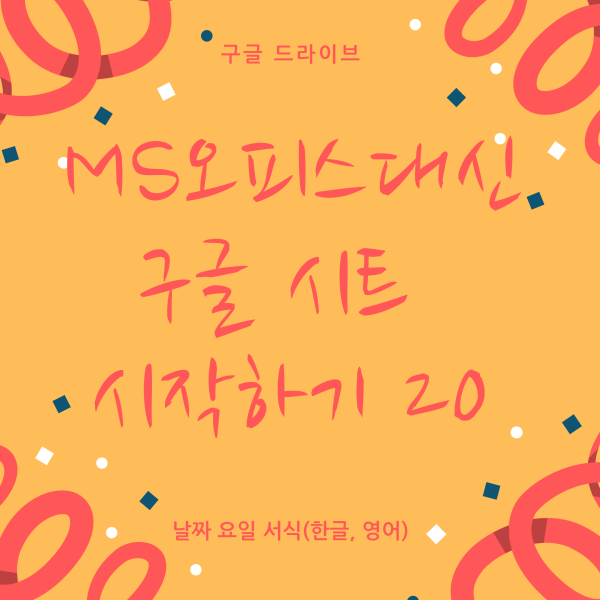
지난 게시물중에 구글 스프레드시트에서 서식에 대해서 다룬적이 있습니다. 오늘은 서식중에 날짜 요일에서 언어 지정에 대한 부분에 대해서 살펴보겠습니다.
구글 스프레드시트를 실행하면 기본 한국어로 서식이 되어있는데요 간혹 영어로 변경되어 한국어 요일을 선택하지 못하는 경우가 있습니다.
서식 (언어 설정)
1.셀에 날짜를 입력했습니다. 여기에 요일도 추가하고 싶습니다.
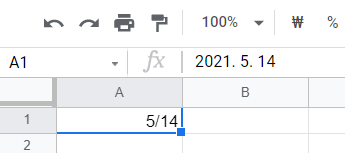
2.아래 이미지 처럼 상단의 메뉴중 서식>숫자에서 원하는 형식이 있으면 선택하면 됩니다.
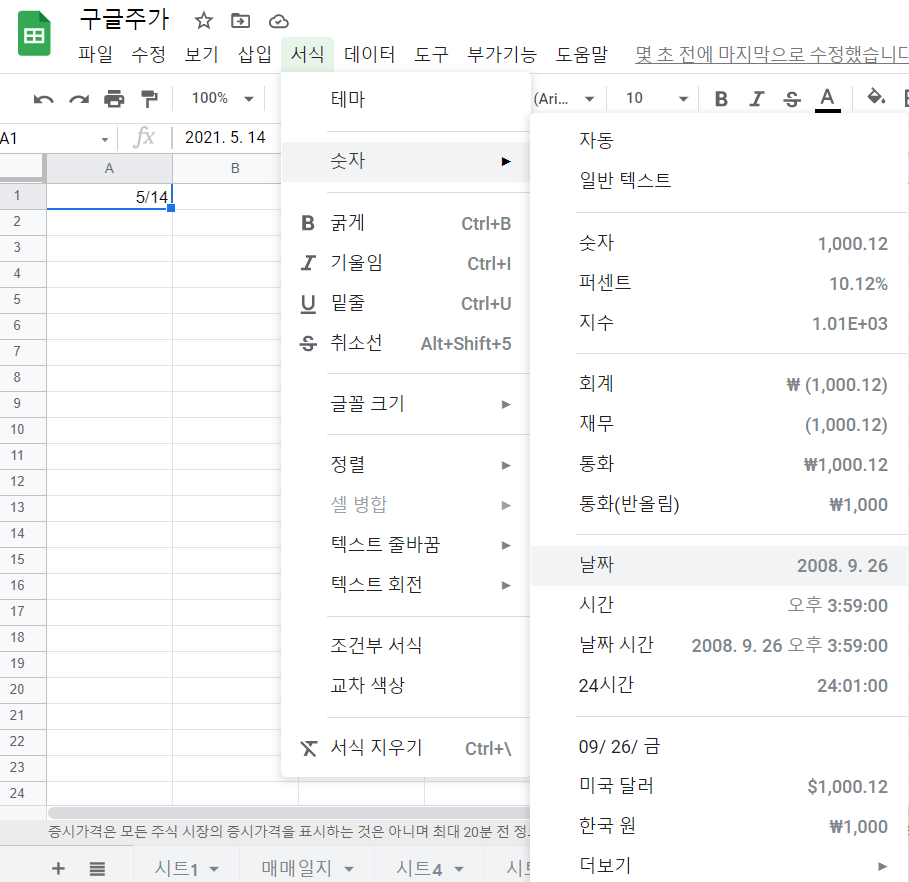
여기에 없어서 더보기를 선택합니다.
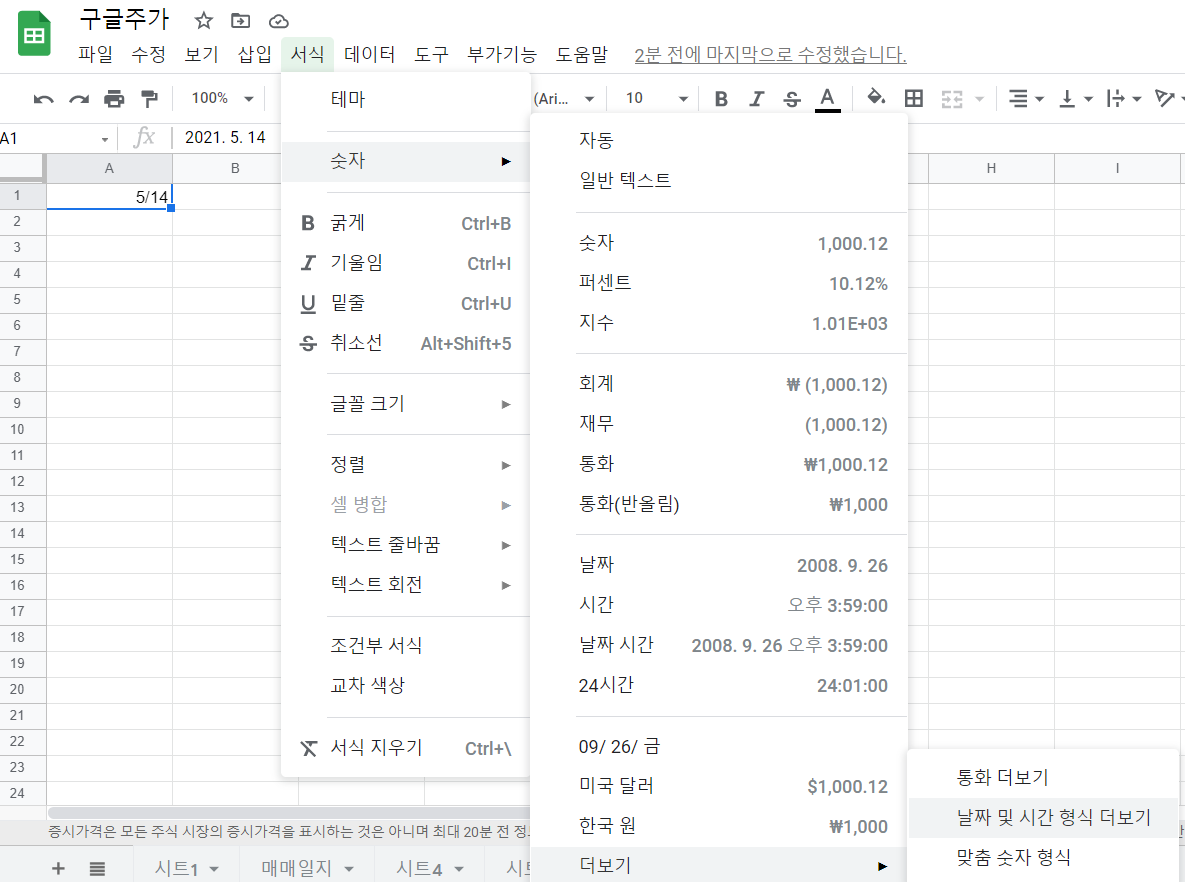
더보기에서 “날짜 및 시간 형식 더보기”를 선택합니다.
3.그러면 아래 이미지처럼 나옵니다. 여기에 보여지는 서식 형태는 모든 사람들이 동일하게 보여지지는 않습니다. 전에 작업을 한 내용이 여기에 추가가 되는것 같습니다.
아래 여러 형식중 원하는 형식을 찾아서 선택 후 적용버튼을 누릅니다.
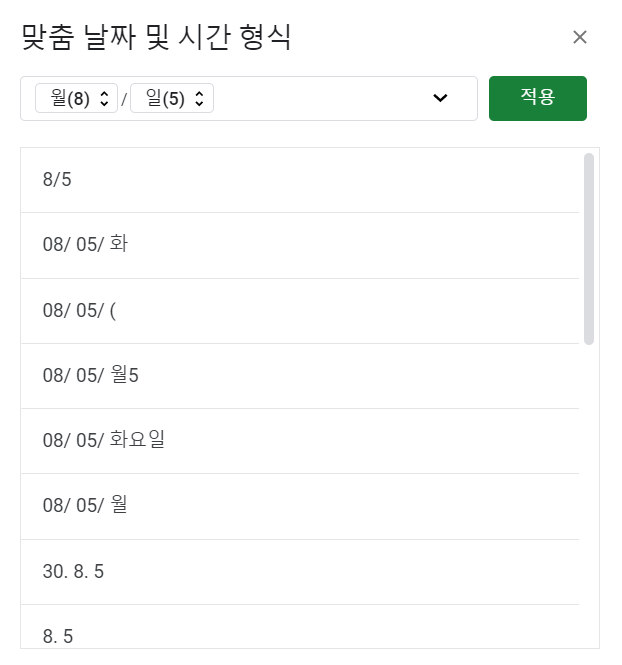
4.월/일/화로 나오는 형식을 선택해서 적용버튼을 누릅니다.
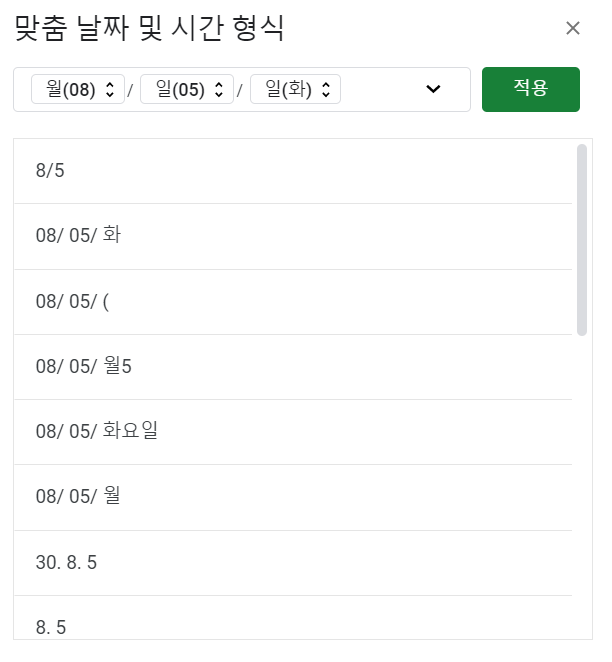
5. 그러니 아래처럼 이제 요일까지 나옵니다.
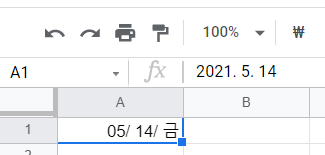
6. 그런데 좀전에 날짜 요일 형식을 지정하는 화면에서 해당 월 일 등을 클릭하면 해당 월 일 영역을 삭제하거나 다양한 형식으로 표시할수 있습니다.
저는 요일을 축약형을 선택했지만 전체로 다 표시할수도 있습니다.
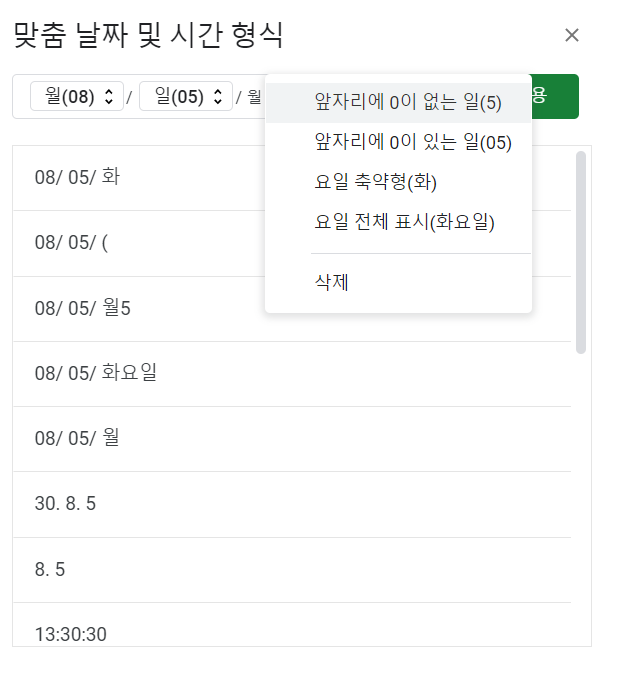
7.그런데 여러 구글 스프레드시트를 사용하다보면 언어 문제가 생길때가 있습니다.
아래 이미지를 보면 요일이 영어로 나오죠? 한글로 하고 싶습니다.
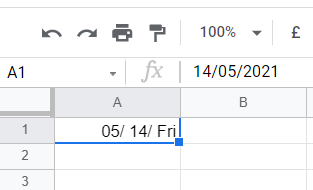
이를 변경하려면 언어 부분을 변경해야 합니다.
상단 메뉴에서 파일>스프레드시트 설정으로 들어갑니다.
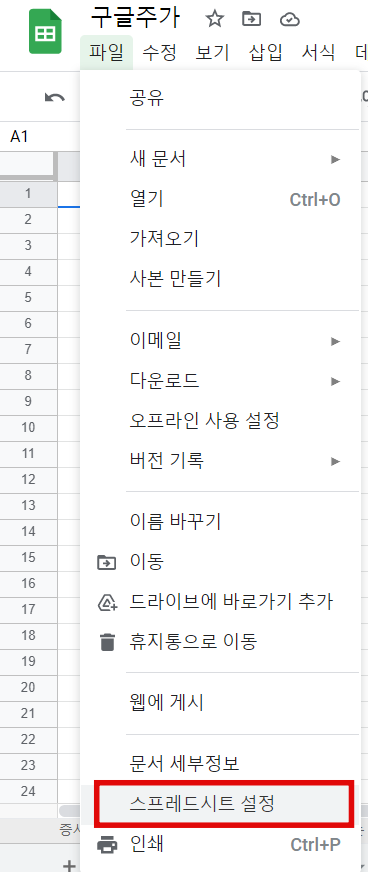
8.그러면 구글 스프레드시트 설정 화면이 나옵니다.
보니까 언어가 영국으로 되어있네요. 이걸 대한민국으로 바꾸면 됩니다.
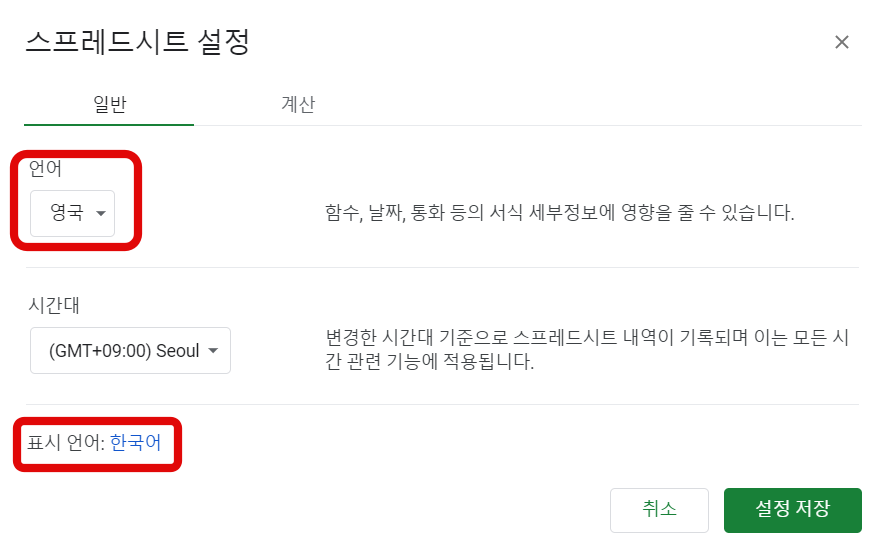
보통 표시언어도 한국어, 언어도 한국어로 되어있는데 간혹 해외로 나오는 경우도 있습니다.
마찬가지로 표시언어등을 한국어가 아닌 영어등 다른 외국어로 변경하고 싶으면 여기서 변경하면 됩니다
이제 언어를 대한민국으로 바꾼후 설정저장 버튼을 누르면 요일이 한국어로 표시됩니다.
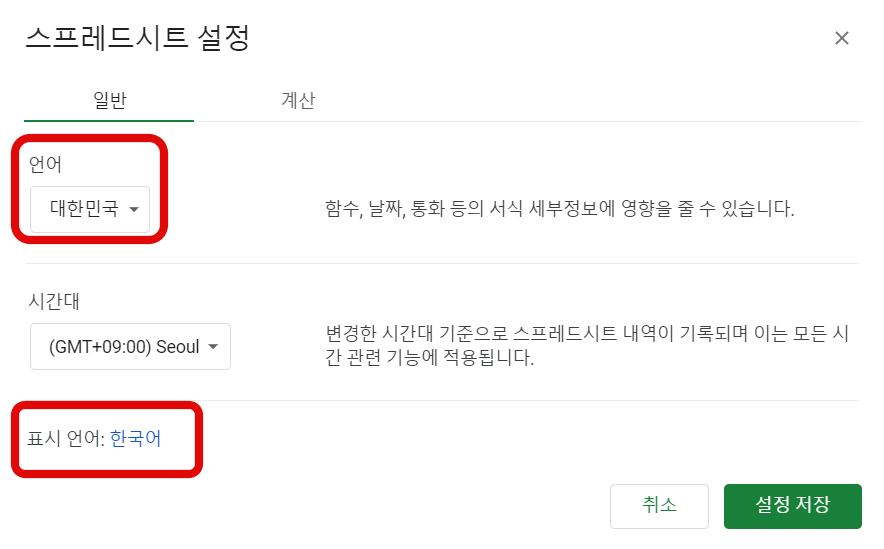
(파트너스 활동을 통해 일정액의 수수료를 제공받을 수 있습니다)
⌘ 구글 드라이브 스프레드시트 입문기
1. 구글 스프레드시트 사용법 : 파일 생성, 저장하기
2. 구글 스프레드시트 사용법 : 오프라인작업, 공유, 즐겨찾기
5. 구글 스프레드시트 사용법 5 : 시트 추가, 행 열 삽입
6.구글 스프레드시트 사용법 : 기본메뉴(숫자, 색,조건부 서식 등)
9.구글 스프레드시트 사용법 : 버전정보 (수정파일 되돌리기 복원)
12.구글 스프레드시트 사용법 12: 구글파이낸스 함수 현재가 불러오기
13.구글 스프레드시트 사용법 : 주식 종가 (index함수)
16.구글 스프레드시트 사용법 : sum함수 (합계 내기)
17.구글 스프레드시트 사용법 : sumif함수 (조건 만족 합 구하기)